„Excel“ loginių formulių įrašas

- 1800
- 267
- Cecil Kreiger
„Excel“ yra puikus skaitinis redaktorius, kurio pagrindu galima sukurti unikalias santraukos ataskaitas, kurias lydi svarbūs matematiniai, loginiai, analitiniai veiksmai.
Jei išmoksite savarankiškai kurti reikiamas logines formules „Excel“, tada daugelio gamybos užduočių įgyvendinimą vėliau lydės ekstremalus lengvumas, greitis ir besąlyginis tikslumas.

Pagrindinės operacijos
„Excel“ formulės sukūrimas nėra susijęs su ypatingais sunkumais, jei vartotojas visiškai įvaldo kai kuriuos darbo su lentelės redaktoriaus pagrindais. Geriausia pradėti šios biuro programos tyrimą su tais skaičiavimo pavyzdžiais, kurie yra paprasčiausi ir labiausiai paplitę. Tai supras esmę ir svarbias darbo su lentelių redaktoriumi taisykles.
Įvaldę paprasčiausius pagrindus, galite pradėti kurti logines formules.
Išlaikyti paprasčiausius skaičiavimus
Norėdami pradėti, turėtų būti paleista pati „Office“ programa. Be to, svarbu nuspręsti, ką reikėtų apskaičiuoti automatiškai. Dažniausiai jie pradeda dirbti, kai jau yra skaitmeninė informacija, pagal kurią reikia atlikti kelias operacijas naudojant skaičiuoklę. Dabar šis skaičiavimo mašina turi būti atidėta ir visiškai pasitikėti skaičiuokle.
Bet kokios skaitmeninės išraiškos įrašas padarytas iš ženklo „=“. Neatmesdamas jo, „Excel“ suvoks įvestą užklausą kaip teksto įrašą, parodys jį, bet ne apskaičiuoti.
Dažnai reikia ne tik atlikti skaičiavimus, naudojant lentelės duomenis, bet ir analizuoti, lydimas kelių sąlygų. Vėlgi, neprotinga visa tai daryti patys, kai yra tokių unikalių „Excel“ galimybių, kurios gali įvykdyti bet kokius vartotojo reikalavimus.
Kategorijoje „logiška“ labiausiai paplitusi yra funkcija, jei. Ši funkcija nagrinėja siūlomas parinktis ir tada nustato, ar ši sąlyga įvykdoma, ar ne. Funkcijos rezultatas, jei priklauso nuo to, ką vartotojas nori pamatyti galų gale. Ir kad rezultatas būtų teisingai rodomas, turėtumėte žinoti, kaip nustatyti sąlygą „Excel“.
Funkcija, jei ją sudaro trys argumentai:
- Loginė (pagrindinė) išraiška (reikalavimas, kurį vartotojas nori patikrinti lentelėje);
- vertės, rodomos, jei būklė yra visiškai pastebima;
- vertės, jei nurodytas reikalavimas nėra atlaikomas.
Taigi, galite pabandyti sukurti paprasčiausią skaičiavimo lentelę, laikydami pagrindą pavyzdžiu, kur pagrindinis dalykas bus loginė funkcija, jei.
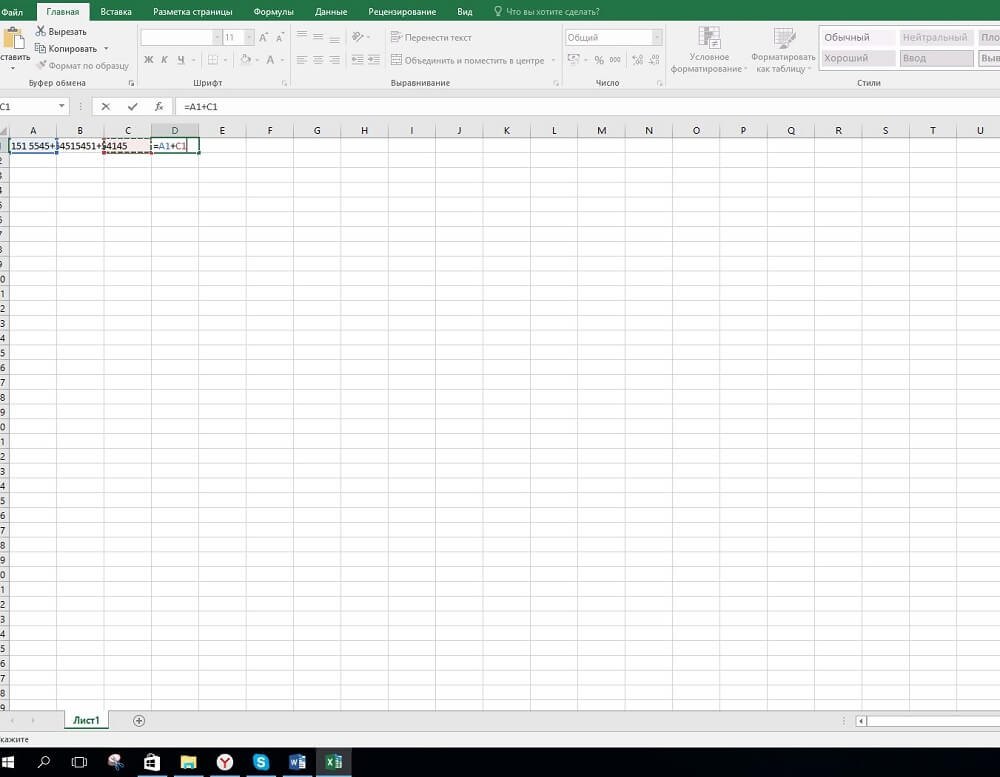
Visų pirma įveskite skaičių „5“ į ląstelę A1, o ląstelėje - indikatoriuje „8“. Jei vartotojui reikia palyginti du rodiklius ir išleisti automatinį atliktų veiksmų rezultatą, sudaroma išraiška, kuri, be abejo, prasideda nuo ženklo „lygus“: = if (a1> a2; „daugiau“; „mažiau“ “). Įvedus šį įrašą į bet kurią nemokamą langelį, paspausdami Enter, atsakymas iš karto bus rodomas jame. Jei vartotojas pakeičia reikšmes A1 arba A2, tada atsakymas taip pat bus automatiškai atstatytas.
Tais atvejais, kai svarbu nustatyti dviejų rodiklių, įvestų į kaimyninius stulpelius. Ženklą „Neo“ „Excel“ nurodo du operatoriai - ““. Atitinkamai, turite užrašyti taip: = if (a1a2; „skirtingos reikšmės“; „vertės yra vienodos“).
Funkcijų rinkimas su keliomis sąlygomis
Po to, kai vartotojui pavyko nustatyti keletą paprastų loginių funkcijų, galite pereiti prie sudėtingesnių parinkčių, kai sukuriama funkcija, jei „Excel“ su keliomis sąlygomis.
Sąlyginis langelių formatavimas
Sukurkite logines formules, kuriose nereikėtų patikrinti nė vieno reikalavimo, tačiau keli iš karto skaičiuoklėje taip pat galite. Tam taip pat naudojamos papildomos funkcijos, tarp kurių yra įprasta „ir„ funkcija “(reikia privalomai įgyvendinti nurodytus kriterijus)“ arba „(leidžia iš dalies įvykdyti reikalavimus).
Vykdymo, kurį sudaro keli kriterijai.
Norėdami sukurti skaičiuoklę, kuri ne tik pateiks rezultatą, bet ir kartu su įvairių spalvų atspalvių kriterijų įgyvendinimu, turėtumėte išsiaiškinti, kaip dažyti langelį „Excel“ tokioje sąlygoje.
Nebus sunku dažyti tam tikroje lentelės srityje, jei vartotojas visiškai suprastų principą, kaip nustatyti išraišką, kurioje tuo pačiu metu atsižvelgiama į du reikalavimus tuo pačiu metu.
Pvz., Vartotojui svarbu, kad A4 įgytų žalią foną, su sąlyga, kad verčių, įvestų į A1 ir A2, suma bus 5, o A3 vertė bus 8, kitaip A4 turėtų būti dažoma raudona spalva.
Jei reikėjo paprasčiausiai nustatyti tokią formulę su keliais reikalavimais, tada atrodytų taip: = jei (ir (sumos (A1: A2) = 5; A3 = 8); tiesa; klaidinga). Įdiegus tokią formulę į A4, paspausdami Enter, „tiesa“ akimirksniu parodys, jei sąlyga bus įvykdyta, arba „guli“.
Kai jums reikia rodyti ne teksto atsakymą, bet dažykite langelį norima spalva, turite spustelėti A4, kad jis būtų aktyvus, tada eikite į „formatą“, eikite į „sąlyginio formatavimo“ eilutę, pasirinkite eilutę, pasirinkite eilutę "Formulė iš atidarymo sąrašo.", Pristatykite anksčiau šios formos sukurtą formulę, atidarytą anksčiau atidarytos eilutės eilutėje: = ir (SUMS (A1: A2) = 5; A3 = 8). Dabar turėtumėte spustelėti mygtuką „Formatas“, bus atidarytas naujas langas. Skirtuke „Vaizdas“ ląstelės užpildymo spalva pasirenkama vykdant reikalavimą.
Taigi, galite išmokti sukurti logines formules, lydimas kelių sąlygų, jei parodysite atkaklumą, nukopijuokite paruoštus pavyzdžius, apsvarstykite jas naujame skaičiuoklės lape ir tada padarykite keletą panašių. Įvalęs logines formules, „Excel Electric“ lentelė tai dar labiau patiks, nes ji palengvins daugelio užduočių įgyvendinimą.
- « Atsisiunčiant „Windows“ neprieinamą įkrovos įrenginio klaidos sprendimą
- Kaip mirksėti ir sukonfigūruoti 4G rutter megaphone mr100 2 »

